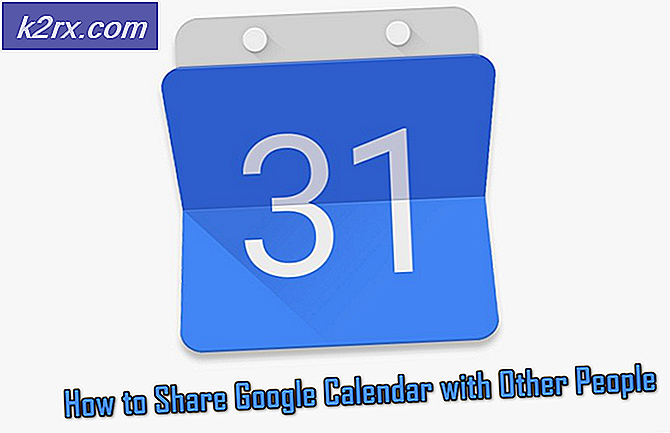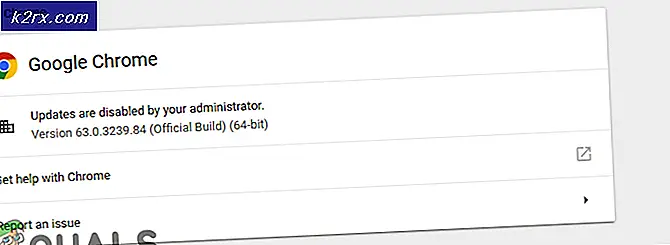Oplossing: Windows 10-toetsenbord loopt vast vanwege apps van derden
Het toetsenbord is een van de meest essentiële onderdelen van een computer waarmee we gegevens kunnen invoeren, verschillende delen van de computer kunnen bedienen en, nog belangrijker, ons kunnen helpen met surfen op internet.
Omdat internet een heel open plek is van waar we programma's en applicaties kunnen downloaden, is er geen idee hoe veilig het programma kan zijn. Er zijn bepaalde situaties waarin Windows-gebruikers bij het downloaden van een programma van derden hebben geklaagd dat hun toetsenborden niet meer werken. Dit probleem kan te wijten zijn aan inherente fouten in het programma die mogelijk de toetsenbordinstellingen van Windows hebben gewijzigd, of het kan ook zijn dat het toetsenbordstuurprogramma is beschadigd en mogelijk opnieuw moet worden geïnstalleerd.
Gelukkig is dit geen ongebruikelijk probleem en gemakkelijk te repareren. En als u de stappen in dit artikel volgt, is uw toetsenbord in een handomdraai aan het werken.
PRO TIP: Als het probleem zich voordoet met uw computer of een laptop / notebook, kunt u proberen de Reimage Plus-software te gebruiken die de opslagplaatsen kan scannen en corrupte en ontbrekende bestanden kan vervangen. Dit werkt in de meeste gevallen, waar het probleem is ontstaan door een systeembeschadiging. U kunt Reimage Plus downloaden door hier te klikkenMethode 1: pas de toetsenbordinstellingen aan
- Klik op de knop ZOEKEN onder aan de balk met programma's en typ Configuratiescherm. Selecteer de optie.
- U wordt doorgestuurd naar een nieuwe pagina waar alle functies van het configuratiescherm worden vermeld. Kies Toegankelijkheid.
- Selecteer onder de optie Toegankelijkheidscentrum de optie Wijzigen hoe uw toetsenbord werkt.
- Terwijl u naar beneden scrolt, moet u ervoor zorgen dat de filters Filter uitschakelen leeg is. Als je klaar bent, klik je op
Methode 2: Stuurprogramma's van het toetsenbord opnieuw installeren
- Klik met de rechtermuisknop op Start en kies Apparaatbeheer
- Vouw de optie Toetsenbord uit en klik met de rechtermuisknop op Standaard PS / 2-toetsenbord en kies Installatie ongedaan maken .
- Kies wanneer u wordt gevraagd om het installatieproces te bevestigen
- Start de computer opnieuw op nadat het toetsenbordstuurprogramma is verwijderd.
Nadat uw computer opnieuw is opgestart, helpt Windows u bij het opnieuw installeren van het toetsenbordstuurprogramma.
PRO TIP: Als het probleem zich voordoet met uw computer of een laptop / notebook, kunt u proberen de Reimage Plus-software te gebruiken die de opslagplaatsen kan scannen en corrupte en ontbrekende bestanden kan vervangen. Dit werkt in de meeste gevallen, waar het probleem is ontstaan door een systeembeschadiging. U kunt Reimage Plus downloaden door hier te klikken